Windows, Mac, Online 및 Phone의 Pitch Changer에 대한 검토
자주, 피치 체인저, 원래 피치를 빠르게 높이거나 낮출 수 있습니다. 대부분의 프로듀서는 멜로디 효과를 추가하기 위해 피치 시프터를 사용하여 원본 버전보다 노래를 더 좋게 만듭니다. 반면에 피치를 변경하기 위해 도구 세트를 구입하면 많은 비용이 들며 사용법을 배우는 데 시간이 걸립니다. 비싸고 이해하기 어렵습니다. 사용할 세트에 돈을 쓰는 대신 가지고 있는 비디오나 오디오의 피치를 변경하는 데 도움이 될 수 있는 소프트웨어를 사용하는 것이 어떻습니까?
이 리뷰를 통해 엄청난 돈을 들이지 않고도 오디오 피치를 변경하는 데 사용할 수 있는 최고의 앱과 프로그램 4가지를 모았습니다. 이 기사를 계속 읽고 우리가 무엇에 대해 이야기하고 있는지 알 수 있습니다.

1부. 데스크탑, 온라인 및 모바일 장치에서 사용할 수 있는 상위 4개의 피치 체인저
Video Converter Ultimate - Windows 및 Mac용 최고의 비디오 피치 체인저
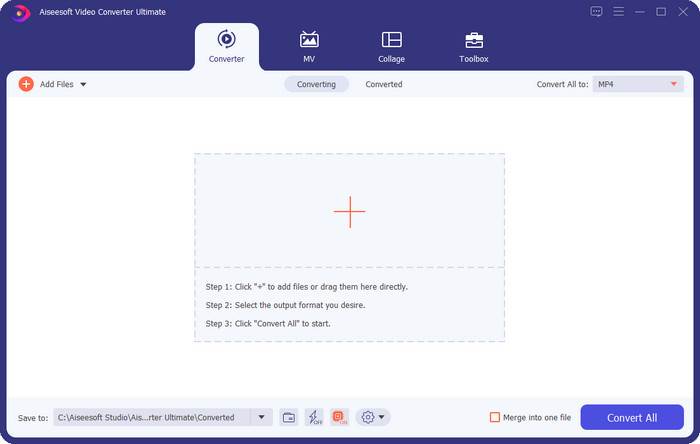
사용 가능한 프로그램: 윈도우와 맥
목록의 첫 번째는 Windows 및 Mac 운영 체제에서 최고의 비디오 피치 체인저입니다. 비디오 컨버터 궁극 는 가지고 있는 비디오의 속도를 높이거나 낮추어 오디오의 피치를 조작하는 데 사용할 수 있는 강력한 도구입니다. 동일한 작업을 수행할 수 있는 데스크탑에서 다운로드할 수 있는 다른 소프트웨어와 달리 이 도구는 간단한 도구이기 때문에 배우는 데 많은 시간을 소비하지 않습니다. 1분 이내에 오디오 피치를 개선하여 녹음한 원래 버전보다 더 나은 소리로 만들 수 있습니다.
피치 변경 기능과 함께 도구 상자 아래의 볼륨 부스터를 사용하여 오디오 볼륨을 최대 잠재력까지 확장할 수도 있습니다. 이 기능에서 슬라이더를 사용하여 비디오에서 오디오의 진폭이나 게인을 빠르게 높이거나 낮출 수 있습니다. 이러한 유형의 작업을 원하는 프로듀서는 아니지만 Windows 및 macOS에서 사용할 수 있는 이 궁극적인 도구의 도움으로 여전히 즐겁고 빠르게 완료할 수 있습니다. 따라서 이 궁극적인 도구를 사용하려는 경우 2부에서 이 도구를 사용하는 방법과 1분 이내에 완료할 수 있는 자세한 단계를 보여줍니다.
보컬 리무버.org
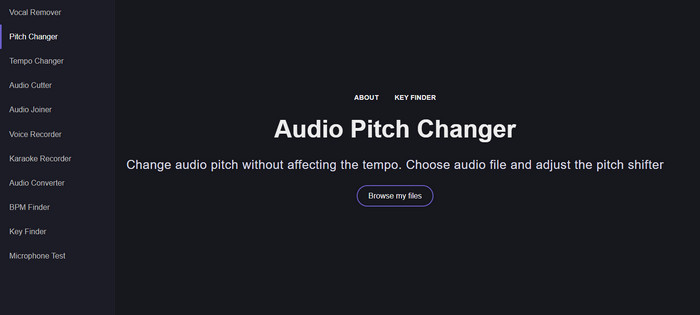
사용 가능한 프로그램: 온라인
온라인에서 피치 체인저가 필요하다면 의심의 여지없이 보컬 리무버.org 이 작업을 완벽하게 완료하는 도구입니다. 첫 번째 도구와 달리 이 도구는 오디오 향상에 가장 적합합니다. 이 도구를 사용하면 오디오 피치를 쉽게 변경하고 노래에서 사용하는 키를 결정할 수 있습니다. 오디오의 반음을 선택하는 데 도움이 되는 표시기도 있습니다. 수동으로 조정하거나 슬라이더를 슬라이드한 후 단계를 수행하기로 결정했습니다. 이미 이것을 사용하고 있는 대부분의 사용자들은 그것을 즐기고 있으며 그들이 가지고 있는 음높이 변경 효과의 결과에 만족합니다.
이 도구는 잘 작동하지만 여기에 제한된 오디오 형식 파일만 업로드할 수 있으며 비디오 형식은 지원되지 않습니다. 파일 업로드는 몇 가지 오디오 형식만 지원하기 때문에 도구에 약간 뻣뻣할 수 있습니다. 이것이 모든 사람에게 문제가 될 수 있지만 우리는 여전히 이것을 웹에서 액세스할 수 있는 최고의 온라인 도구 중 하나로 간주합니다. 그러나 합병증 및 기타 문제를 방지하려면 올바른 웹사이트에 액세스해야 합니다. 또한 인터넷이 강력할 때 도구가 가장 잘 작동하므로 안정적인 인터넷 연결을 유지해야 합니다.
업 템포: 피치, 스피드 체인저
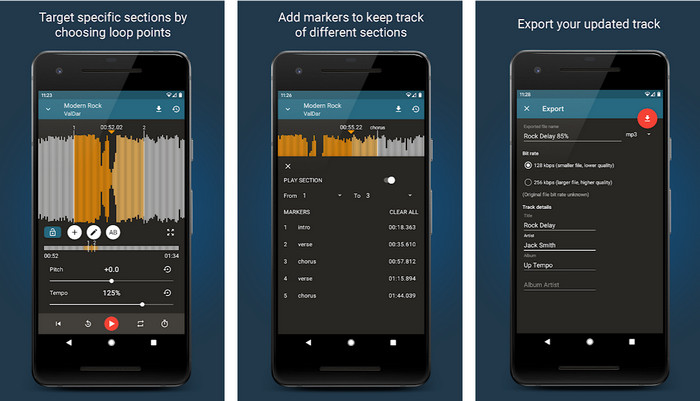
사용 가능한 프로그램: 안드로이드
데스크톱이 없는 경우에도 Android 사용자가 작업을 수행할 수 있도록 이 오디오 피치 체인저를 다운로드할 수 있습니다. 이랑 업 템포: 피치, 스피드 체인저, 재생 속도와 피치를 변경하는 작업이 빠르고 모든 사람이 처리할 수 있게 되었습니다. GUI는 파형을 지원하므로 향상 또는 변경하려는 부분을 결정하는 데 도움이 될 수 있습니다. 온라인 도구와 마찬가지로 이 앱은 음악을 처리할 수 있지만 필요할 때 편리하게 사용할 수 있습니다.
앱은 무료로 다운로드할 수 있지만 이 앱을 사용하려면 고려해야 할 사항이 있습니다. 대부분의 사용자는 앱이 휴대전화에 다운로드한 새 오디오 파일을 감지할 수 없다고 경험합니다. 이 문제가 발생하면 이 앱의 오디오 파일을 지원하지 않거나 버그가 발생할 수 있습니다. 그럼에도 불구하고 손에 안드로이드 폰이 있다면 이 앱을 다운로드하여 문제를 해결하는 앱인지 확인해보세요.
TimePitch-Pitch, 스피드 체인저 4+
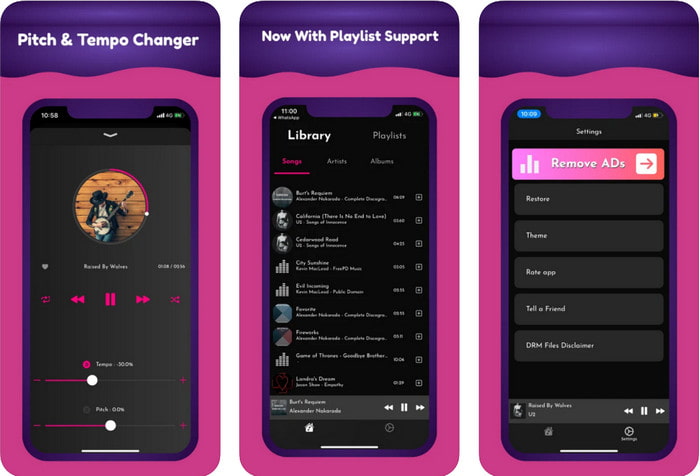
사용 가능한 프로그램: iOS
iOS 사용자라면 이 피치 체인저 앱이 이 문제에 대한 솔루션을 제공할 수 있다는 것을 알아야 합니다. TimePitch-Pitch, 스피드 체인저 4+ 필요한 경우 iOS 기기에서 사용할 수 있는 음악 플레이어, 라이브러리 및 교환기입니다. 이 앱은 듣고 있는 오디오의 피치를 실시간으로 변경할 수 있기 때문에 다른 앱과 다르게 작동합니다. 즉, 조정해도 변경 사항이 저장되지 않습니다. 그러나 이것이 앱의 장점이 될 수 있습니다. 앱이 처리될 때까지 기다릴 필요가 없기 때문입니다. 조정하여 원하는 대로 피치를 쉽게 변경할 수 있습니다.
그러나 이것이 약점이 될 수도 있습니다. 다른 기기에서 파일을 전송하는 경우 이 앱을 사용하여 변경한 피치는 수신기에 적용되지 않습니다. 또한 iTunes 또는 Apple Music에서 음악을 구입한 경우 이 앱을 사용하여 음높이를 변경할 수 없음을 기억해야 합니다. 왜요? 보호된 파일은 이와 같은 타사 앱이 파일에 액세스하는 것을 허용하지 않기 때문입니다. 음악 파일을 업로드하는 것과 관계없이 이 앱은 모든 iOS 기기에서 가장 잘 작동하기 때문에 이 기사에 계속 포함합니다.
2부. Ultimate Pitch Changer 소프트웨어를 사용하여 비디오의 피치를 변경하는 방법
데스크탑에서 사용할 수 있는 이 음악 피치 및 속도 변환기를 사용하는 방법을 알아보려면 아래 단계를 따르십시오. 따라서 궁극적인 소프트웨어 사용에 대한 간단하면서도 효과적인 자습서가 필요한 경우 다음 세부 정보를 계속 읽으십시오.
1 단계. 다운로드 버튼을 눌러 데스크탑에 최고의 소프트웨어를 설치하고 Windows 또는 Mac 프로그램을 사용 중인지 선택하십시오. 다운로드가 진행될 때까지 기다렸다가 다운로드한 파일을 클릭한 다음 설치하세요. 모든 설정 프로세스 및 설치가 끝나면 소프트웨어를 실행하여 이 궁극적인 도구를 사용하십시오.
2 단계. 열기 공구 상자 메뉴를 선택하고 그 아래에서 비디오 속도 컨트롤러 거기; 클릭하여 엽니다. 하단 부분 근처에 있는 기능을 보려면 아래로 스크롤합니다.
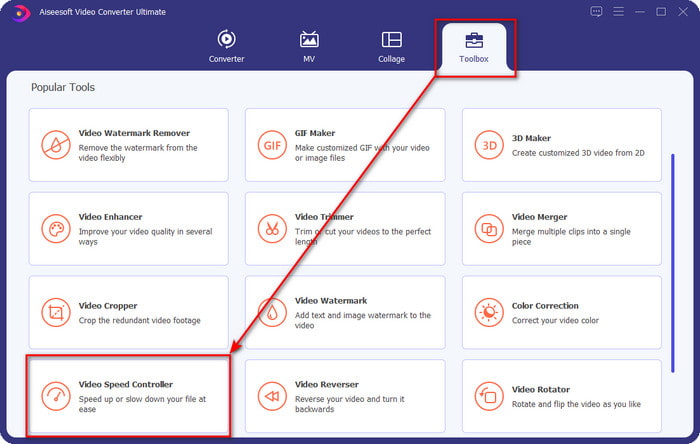
3 단계. 새 미니 창이 화면에 표시됩니다. + 버튼을 누르고 피치를 변경할 비디오 파일을 찾은 다음 열다 동영상 파일을 업로드합니다.
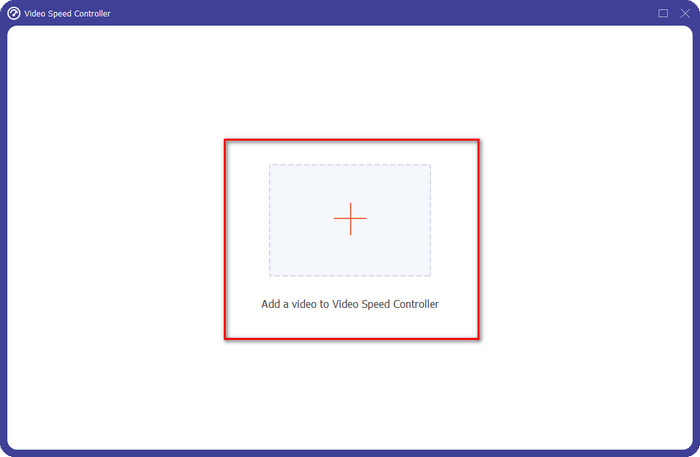
4 단계. 이 부분에서는 이제 오디오 속도를 변경할 수 있습니다. 오디오 피치도 변경하면 달라집니다. 미리보기 화면에서 미리보기를 자동으로 듣고 볼 수 있습니다.
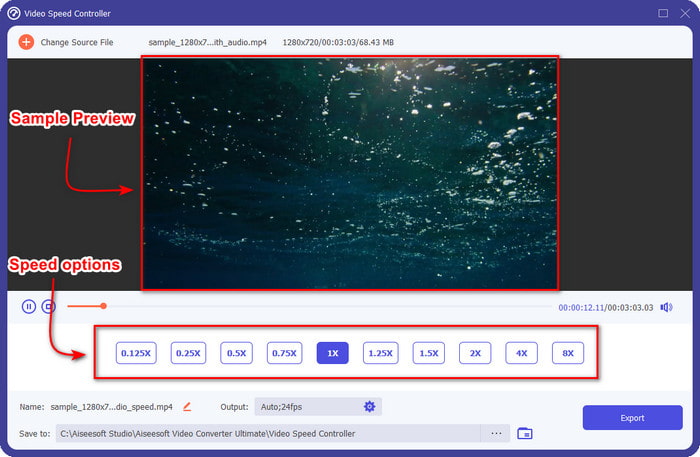
비디오 미리보기는 2배속 이하에서만 재생할 수 있습니다. 4x 및 8x에서는 충돌을 피하기 위해 비디오를 미리 볼 수 없지만 비디오 및 오디오 품질이 저하되지는 않습니다.
5 단계. 가지고 있는 피치에 만족하신다면 지금 클릭하세요. 수출 단추. 쉽죠? 이와 같은 소프트웨어의 도움으로 다양한 비디오 및 오디오 문제를 몇 분 안에 쉽게 처리할 수 있습니다.
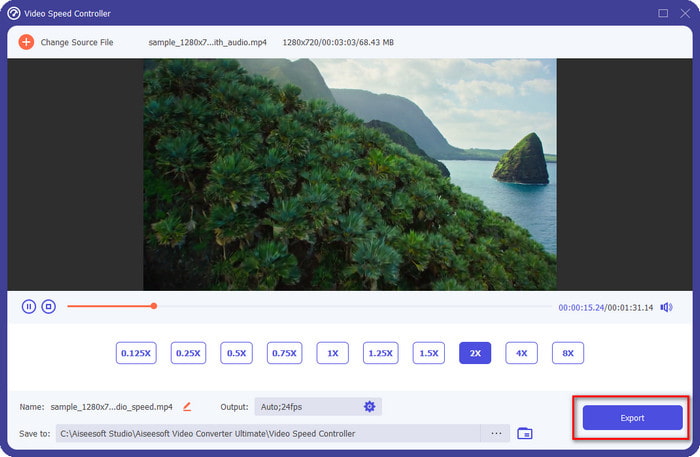
관련 :
3부. 피치 체인저에 대한 FAQ
피치란?
높거나 낮은 범위에서 측정하여 사운드에 공명하는 품질을 평가합니다. 주파수와 유사한 음파이지만 동일하지는 않습니다.
인간의 음높이는 얼마나 높습니까?
Hz가 낮을수록 의식적으로 들을 수 있지만 소수의 사람들은 Hz가 높을 때만 듣습니다. 연구원들에 따르면 모든 사람이 8000Hz를 들을 수 있고, 12,000Hz를 들을 수 있다면 귀는 50세 미만인 사람만큼 좋은 것입니다. 그리고 40세 미만은 여전히 15,000Hz를 들을 수 있지만 30세 미만의 경우 16,000Hz라도 여전히 들을 수 있습니다. 25세 이하는 17,000Hz를 들을 수 있고 20세 미만은 20,000Hz를 들을 수 있습니다. 나이가 들수록 우리가 듣는 음높이는 때때로 덜 효과적입니다. 따라서 우리가 언급한 주파수가 들리지 않으면 의사를 만나 문제가 있는지 확인해야 합니다.
피치 범위를 어떻게 계산할 수 있습니까?
음높이 범위는 옥타브를 사용하여 계산하므로 가수와 악기가 노래의 올바른 음높이인지 판단할 수 있습니다. 진동으로 음파가 형성되는 고주파수와 저주파를 알 수 있습니다.
결론
위의 비디오 및 음성 피치 체인저를 사용하여 이제 손에 들고 있는 사운드의 피치를 쉽게 조정할 수 있습니다. 특정 기술을 구입하여 작업을 수행하는 대신 위의 소프트웨어를 사용할 수 있습니다. 기능과 기능에 따라 다르지만 서로 좋은 점은 여전히 볼 수 있습니다. 하지만 컴퓨터를 사용하는 경우 다운로드해야 합니다. 비디오 컨버터 궁극 이 도구를 사용하면 피치 및 기타 마법적인 요소를 변경하여 비디오와 오디오를 더욱 향상시킬 수 있기 때문입니다. 이 도구가 할 수 있는 마법의 기능이 무엇인지 알고 싶습니까? 그런 다음 위의 다운로드 버튼을 클릭하여 지금 다운로드하십시오.



 비디오 컨버터 궁극
비디오 컨버터 궁극 스크린 레코더
스크린 레코더



